1. 概述编辑
1.1 版本
| BI 服务器版本 | 功能变更 |
|---|---|
| 6.0 | - |
1.2 功能简介
FineBI系统内置了一套用户信息,包括用户基本信息、用户所在部门职务、用户角色、平台使用用户。
管理员登录FineBI系统,点击「管理系统>用户管理」,出现 4 个 Tab 页:所有用户、机构部门、角色和平台使用用户。如下图所示:
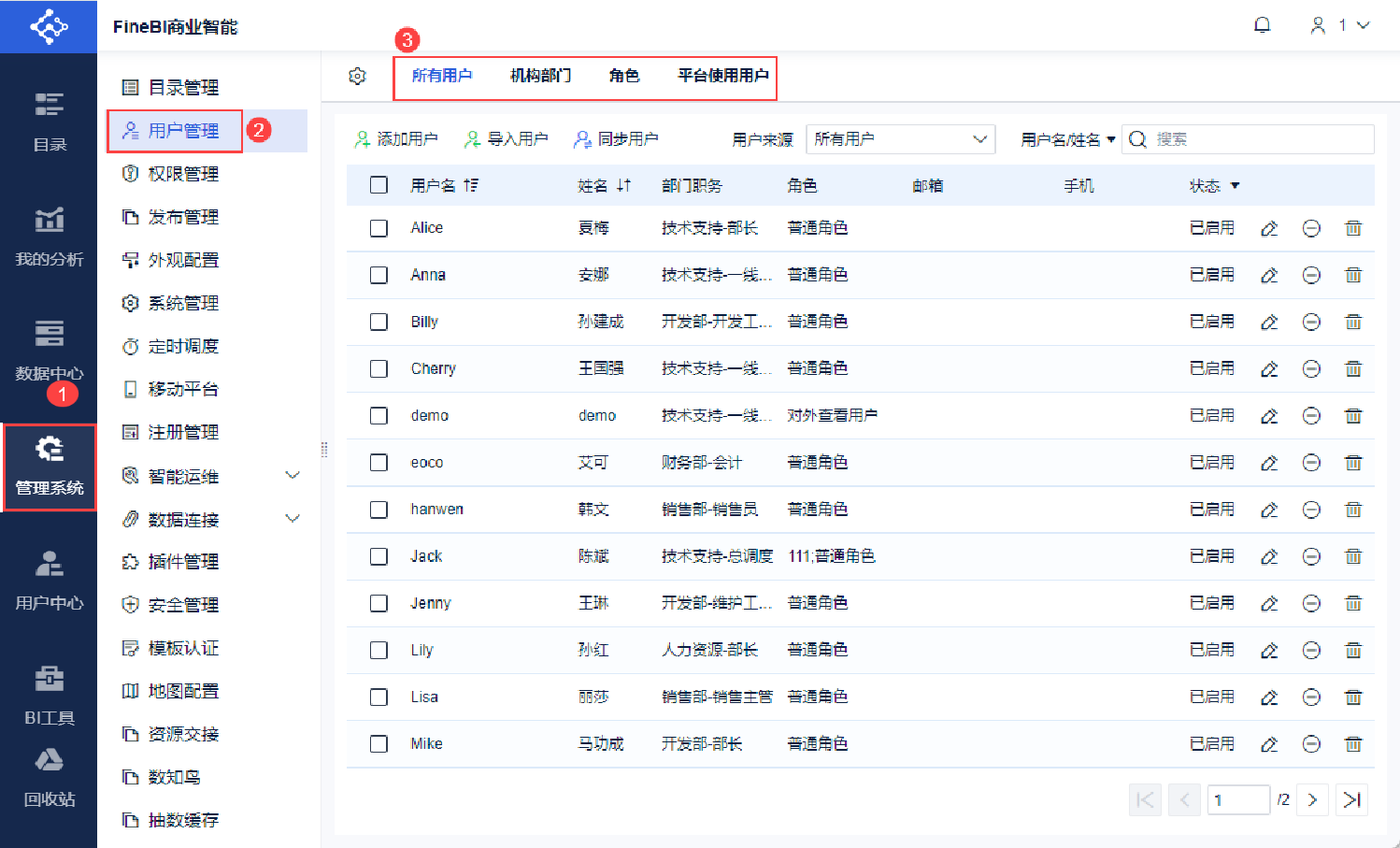
2. 所有用户编辑
系统支持三种方式添加用户:
| 添加方式 | 简介 | 文档 |
|---|---|---|
| 手动添加用户 | 手动输入一个用户的信息、部门和角色 每次只能添加一条用户信息 支持对用户进行编辑、禁用、删除 | 添加用户 |
| 导入用户 | 从服务器数据集导入用户的信息、部门和角色 可多次导入,导入后与该数据集无关 支持对用户进行编辑、禁用、删除 | 导入用户 |
| 同步用户 | 从服务器数据集同步用户的信息、部门和角色 一个系统在同一时间只支持与一个数据集进行同步 未开启「用户可编辑」设置时,不支持对用户进行编辑 支持对用户进行禁用,不支持对用户进行删除 | 同步用户 |
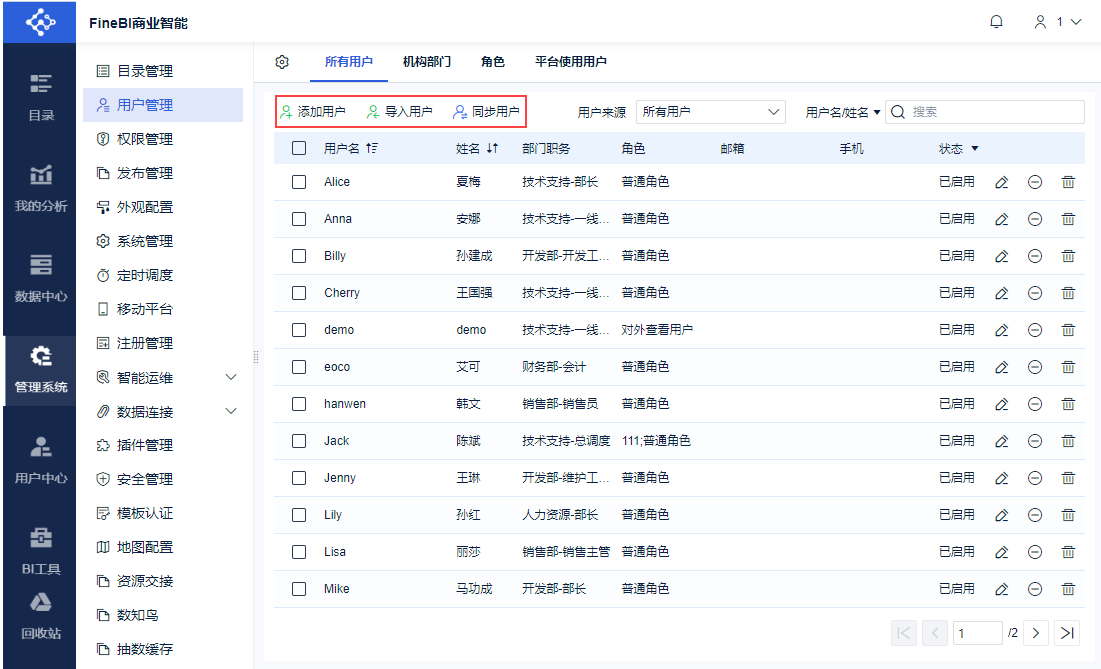
注:内置用户的初始密码为1
3. 机构部门编辑
机构部门是对公司的部门管理,部门管理包括机构部门管理、职务管理和人员管理。
注:从服务器数据集中「同步用户」生成的部门、职务及职务下的用户不支持编辑。本章节操作均是针对手动添加的机构部门。
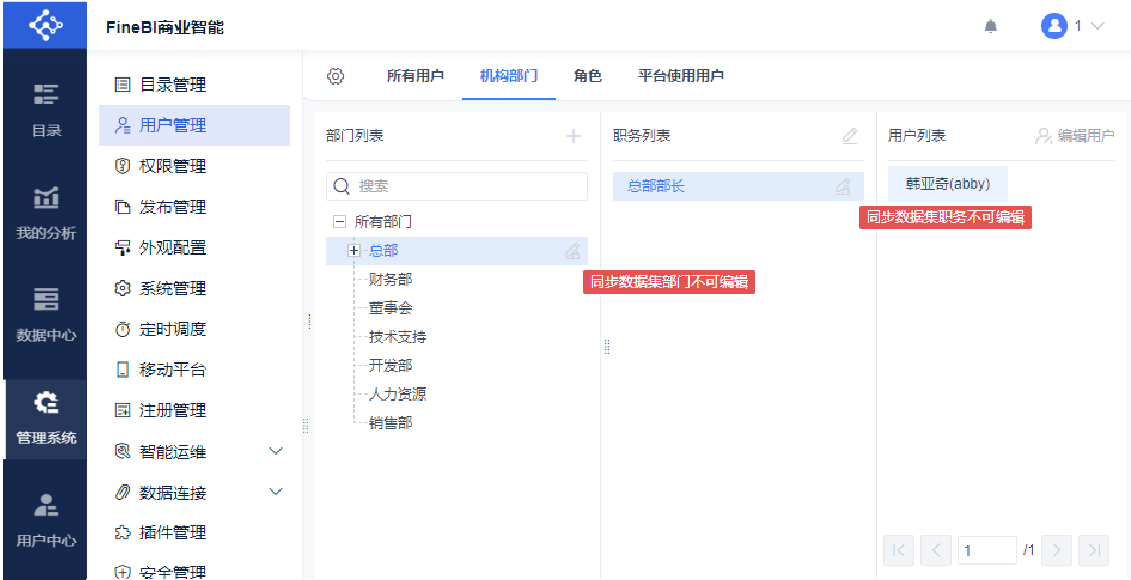
3.1 部门管理
3.1.1 添加部门
在「部门列表」中,选择一个手动添加的部门,单击右上角的「添加按钮」,手动输入部门名称,选择上级部门,即可添加一个次级部门,如下图所示:
注:上级部门列表中不包括「同步用户」生成的部门。
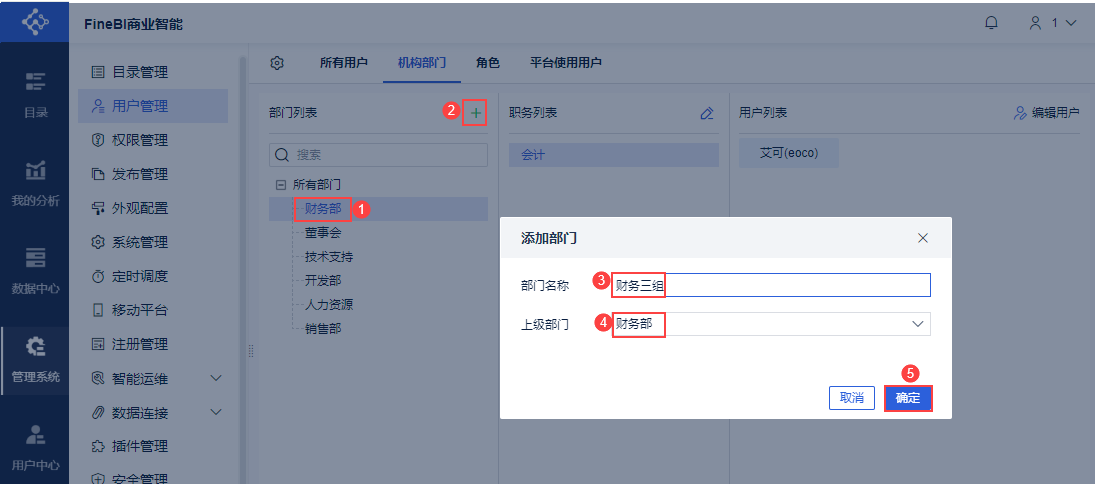
3.1.2 调整部门层级
对于手动添加的部门,支持更改它的上级部门,调整层级结构。
注:上级部门列表中不包括「同步用户」生成的部门。
例如审计组原属于财务1组的下级部门,现需要将审计组更改为财务2组的下级部门。
鼠标悬浮到审计组上,点击「编辑」按钮,调整上级部门,选择「财务2组」,点击「确定」,如下图所示:
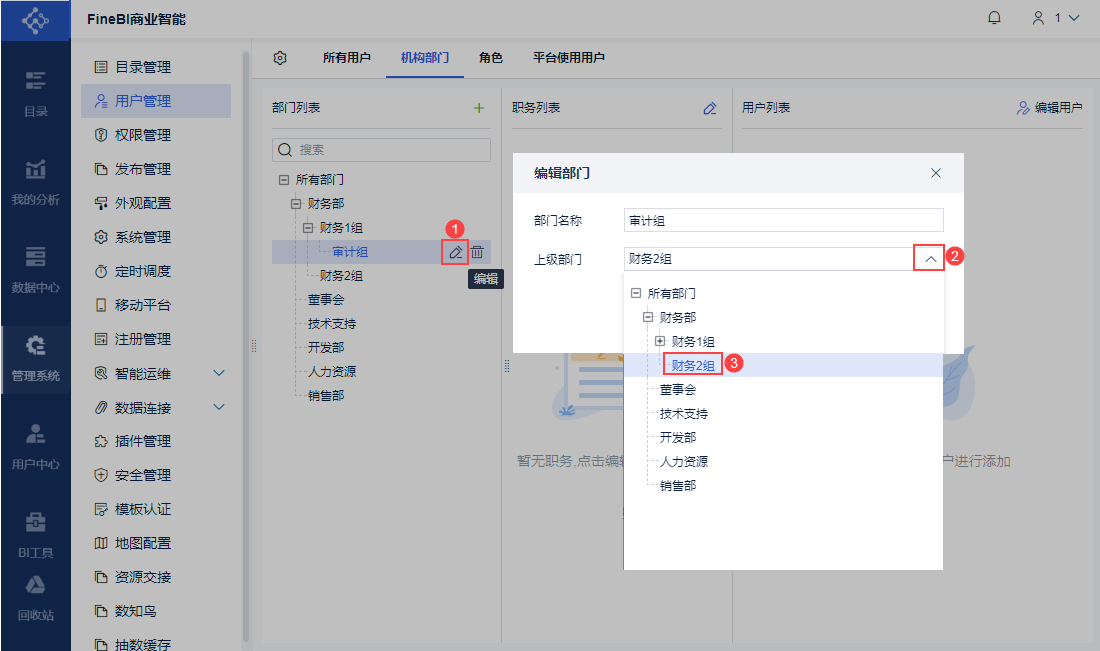
审计组就调整为了财务2组的下级部门。部门下的职务和用户也一起调整移动。
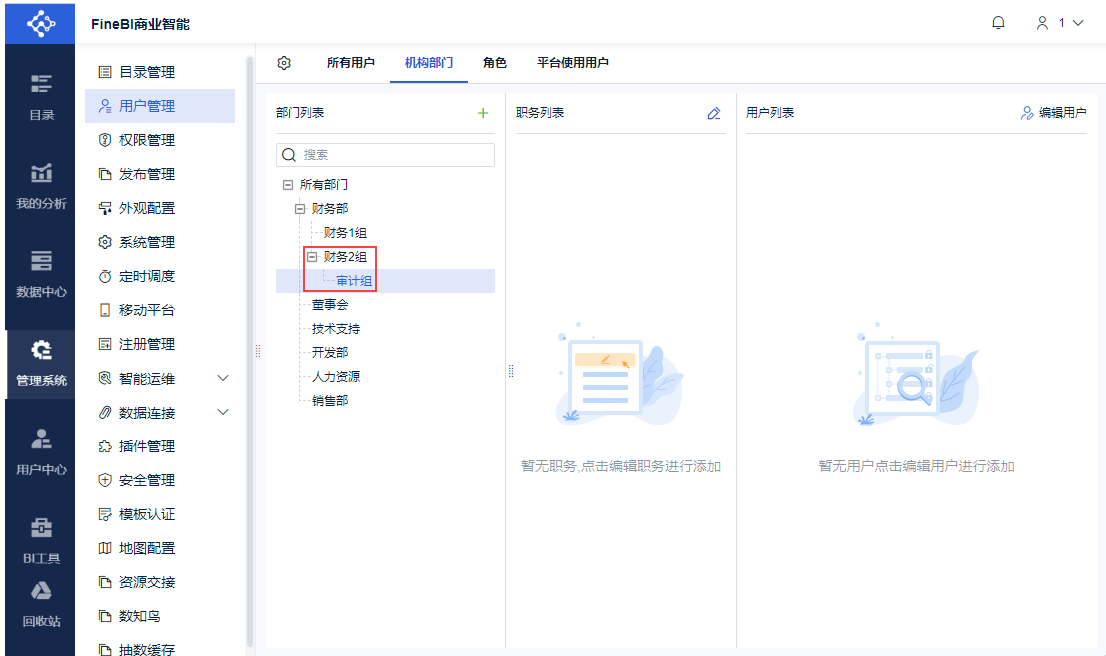
注:部门层级的调整,无法自动继承定时调度父部门的配置。
例如定时调度任务的默认用户组为「人力资源」全体,现在将「财务1组」移动为「人力资源」的下级部门。
那么定时调度任务的默认用户组为「人力资源」下除了「财务1组」以外的其他部门和职务。
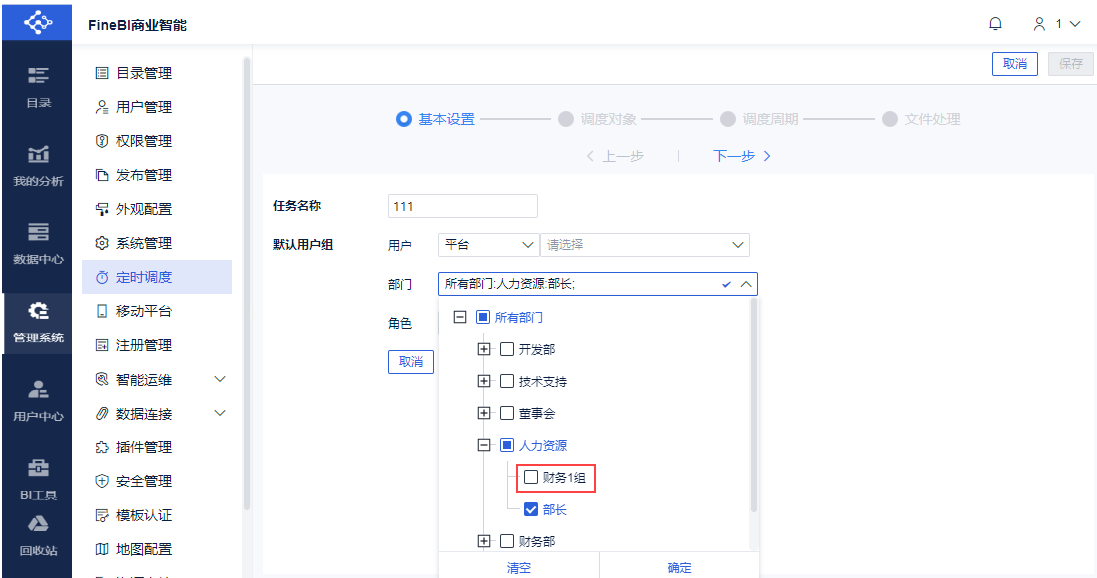
3.1.3 重命名部门
鼠标悬浮到某个部门上,点击「编辑」按钮,即可重命名部门,点击「确定」,重命名生效。
部门重命名后,不会影响已配置的权限。
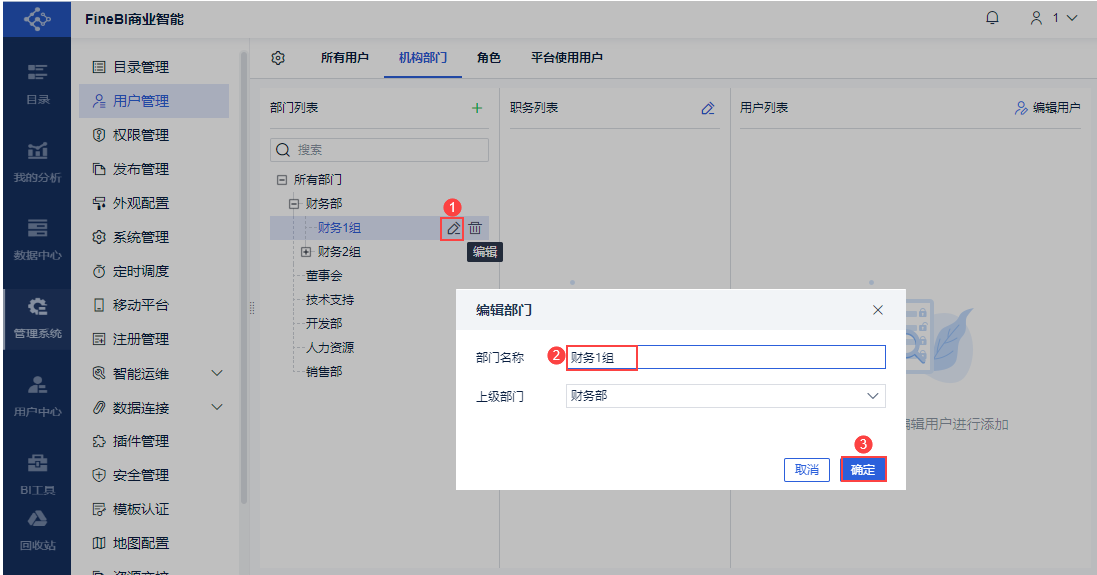
3.1.4 删除部门
鼠标悬浮到某个部门上,点击「删除」按钮,点击「确定」,即可从部门列表中删除该部门和其下级部门。
被删除的部门中的职务,仍然存在于系统的职务列表中,管理员可为其他部门配置该职务。
被删除的部门中的用户,仍然存在于用户列表中,用户的部门职务去除被删除的部门。
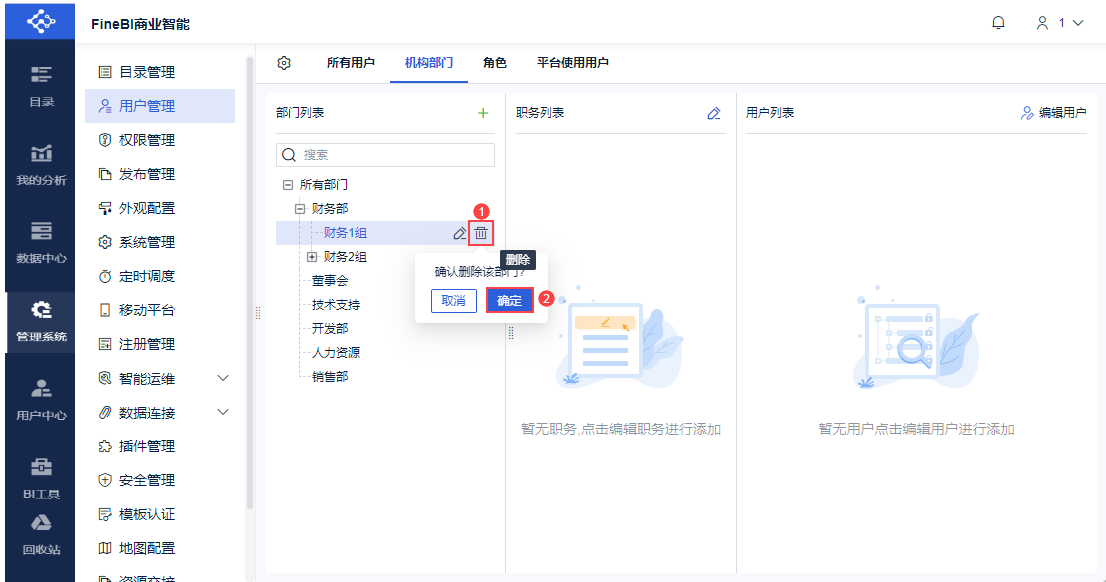
3.1.5 部门编辑用户
管理员可为每一个非同步部门绑定具体用户。
选中非「所有部门」以外的部门,点击右上角「编辑用户」,弹出对话框,如下图所示:
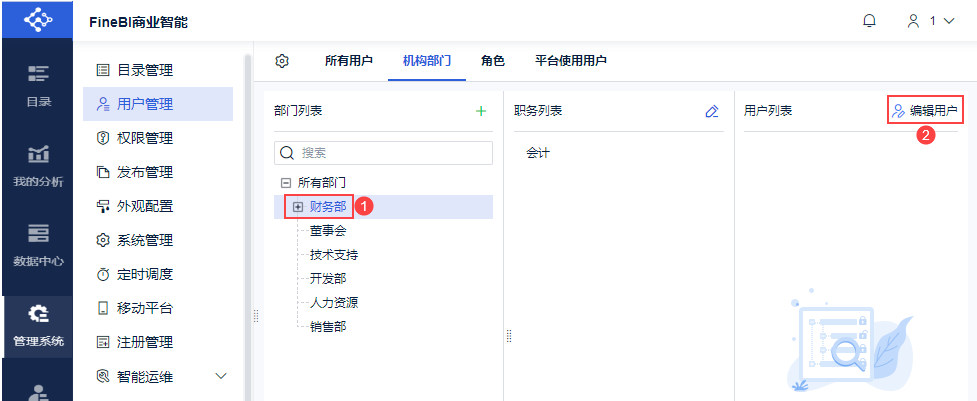
管理员可对部门下的用户进行增减,支持一键全选,一键清空,如下图所示:
单击「未选择用户」,可转换为「已选择用户」
单击「已选择用户」,可转换为「未选择用户」
如下图所示:
注:一次性可以为一个部门添加多个用户。
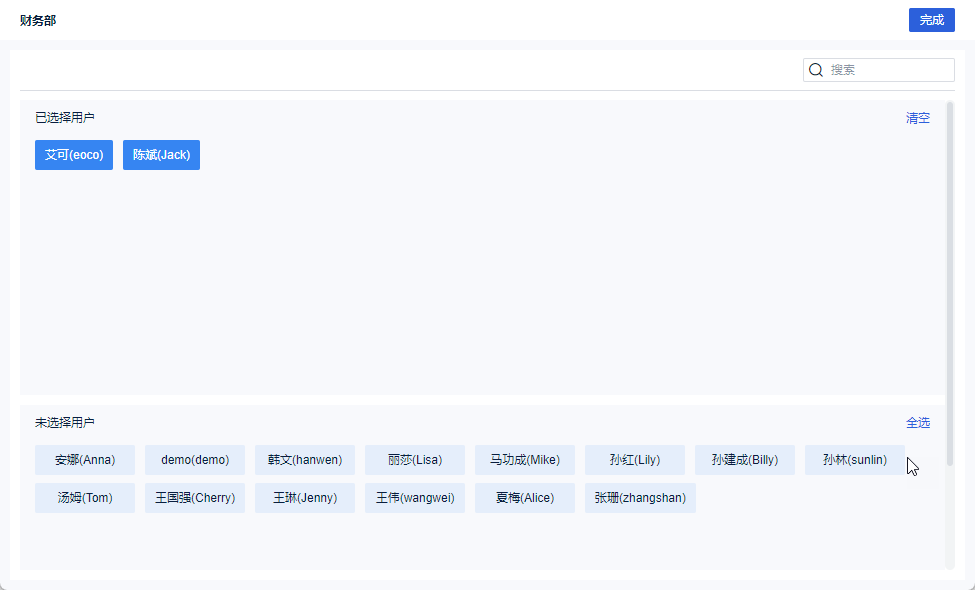
选中部门,可在用户列表中查看到该部门下的用户。
注:「部门>职务」中的用户、「部门>子部门」中的用户不显示在此处。
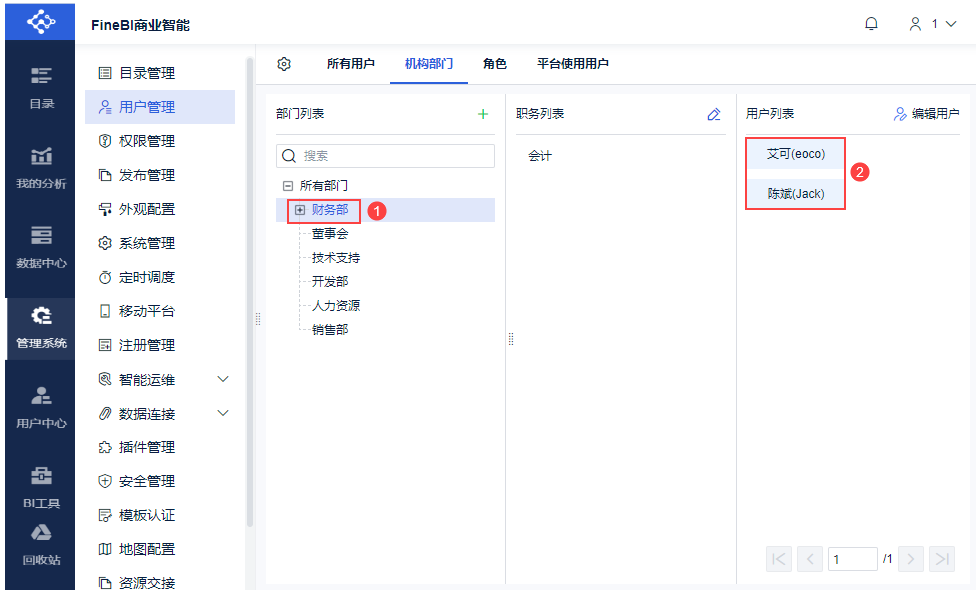
3.2 职务管理
3.2.1 添加配置职务
选择一个部门,单击「职务列表」右上角的「编辑按钮」,跳出「编辑职务」弹窗,可为该部门增删改职务。如下图所示:
复选框中为「导入用户」生成的职务,可勾选添加为该部门的职务。「同步用户」生成的职务不支持勾选。
搜索框中可快速查找「导入用户」生成的职务。如搜索后该职务不存在,则可点击「新增按钮」增加。
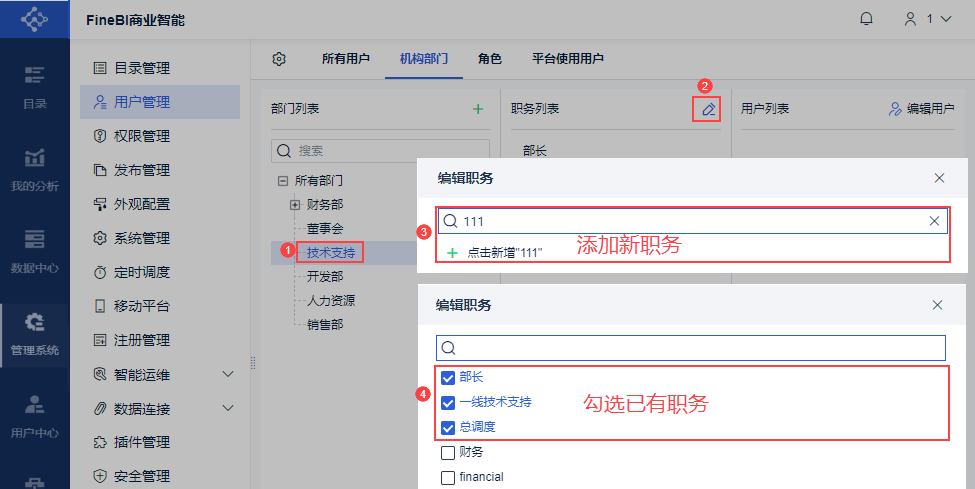
3.2.2 删除职务
鼠标悬浮到某个职务上,点击「删除」按钮,点击「确定」,即可从该部门的职务列表中删除该职务。
被删除的职务,仍然存在于系统的职务列表中,管理员可为其他部门配置该职务。
例如财务1组和财务2组,均勾选添加了「财务组长」这个职务。管理员删除财务2组的「财务组长」职务,不会影响财务1组的「财务组长」职务。
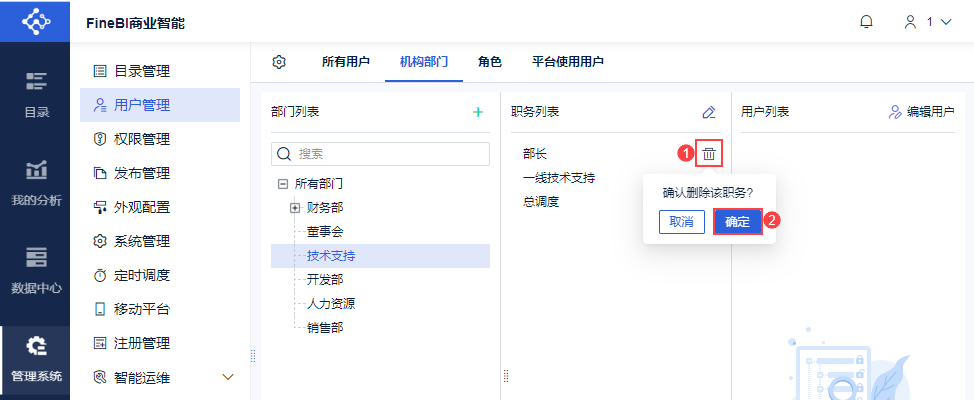
3.2.3 职务编辑用户
管理员可为每一个职务绑定具体用户。
选中「部门>职务」,点击右上角「编辑用户」,弹出对话框,如下图所示:
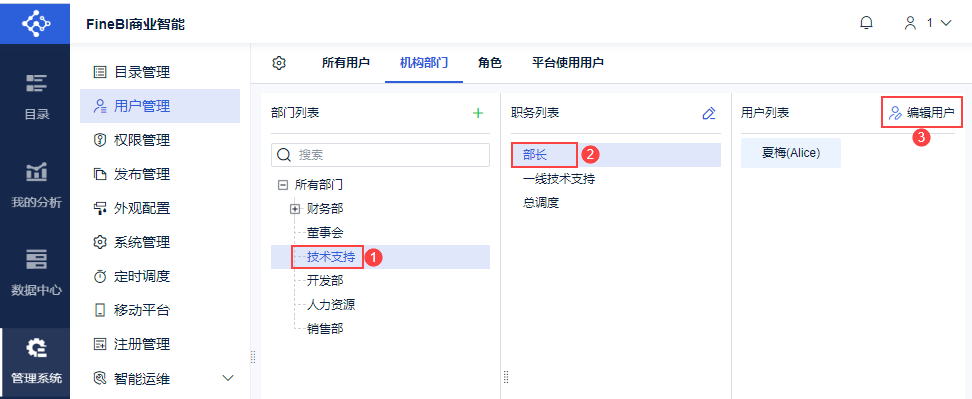
管理员可对职务下的用户进行增减,支持一键全选,一键清空,如下图所示:
单击「未选择用户」,可转换为「已选择用户」
单击「已选择用户」,可转换为「未选择用户」
如下图所示:
注:一次性可以为一个职位添加多个用户。
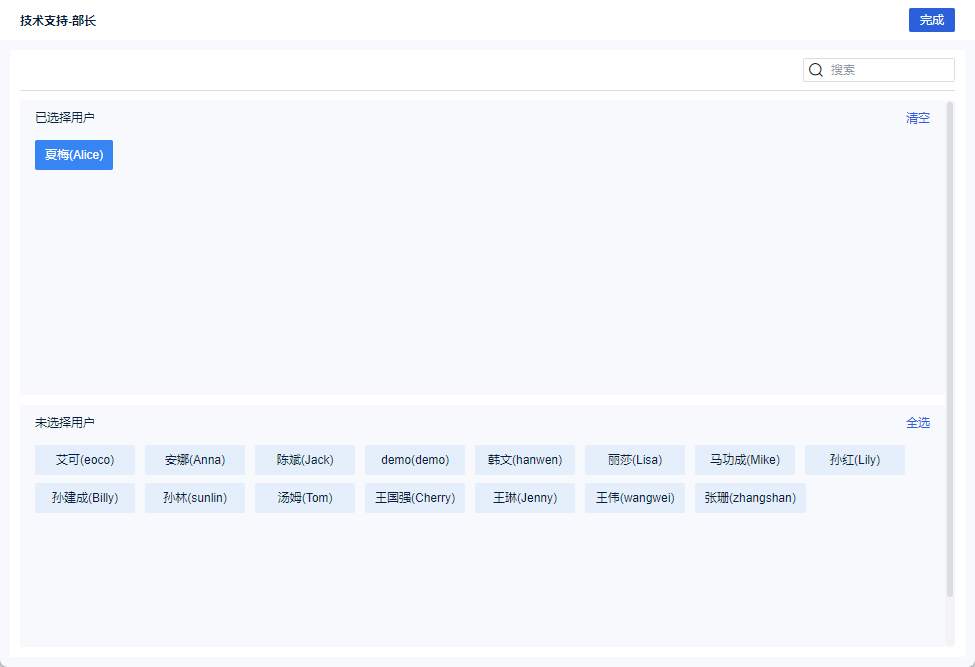
4. 角色编辑
角色包括角色管理和人员管理。
注:从服务器数据集中「同步用户」生成的角色、角色下的用户不支持编辑。
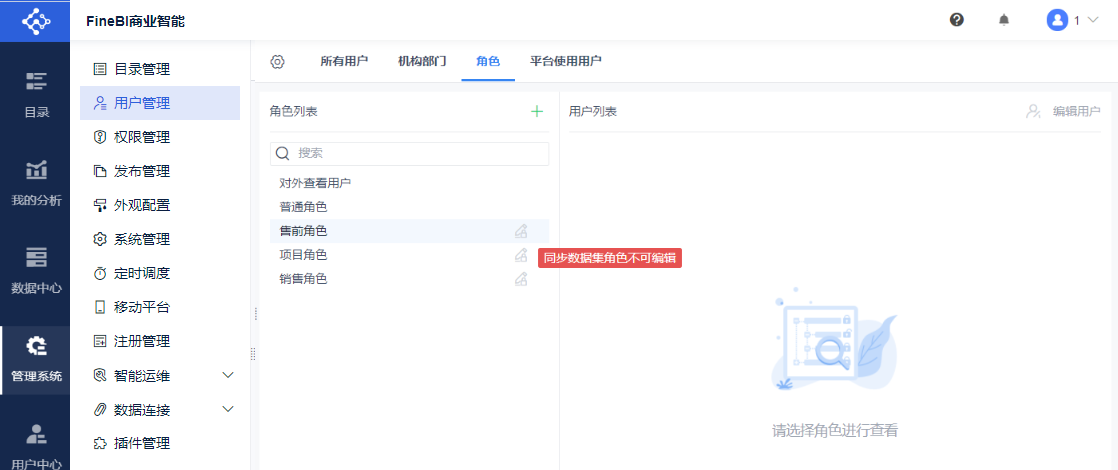
4.1 角色管理
在「角色」Tab 页下,点击「角色列表」右上角的「添加按钮」,可为系统新增一个角色,如下图所示:
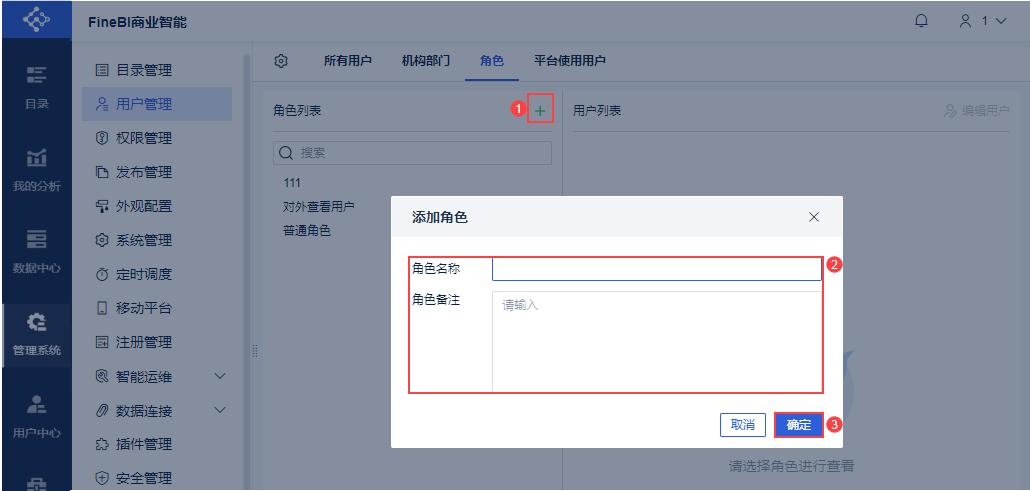
4.2 角色编辑用户
管理员可为每个角色绑定具体用户。
选中一个角色,点击「用户列表」右上角的「编辑按钮」,弹出人员管理对话框,如下图所示:
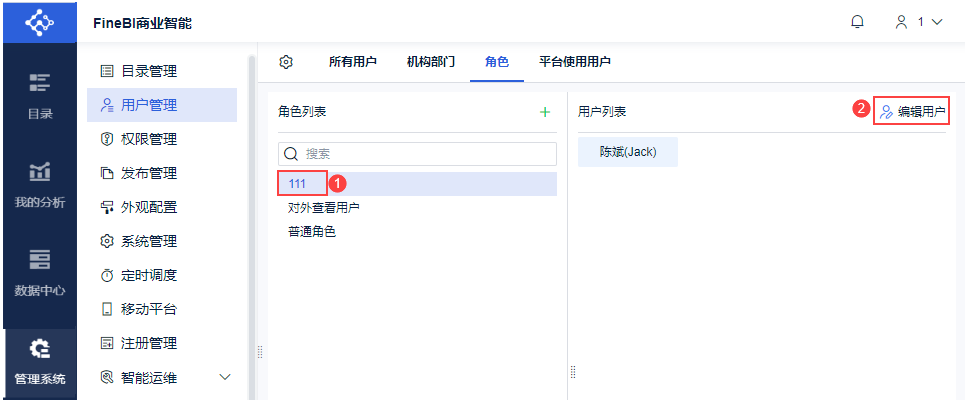
管理员可对角色下的用户进行增减,支持一键全选,一键清空,支持根据部门和职务筛选人员,如下图所示:
单击「未选择用户」,可转换为「已选择用户」
单击「已选择用户」,可转换为「未选择用户」
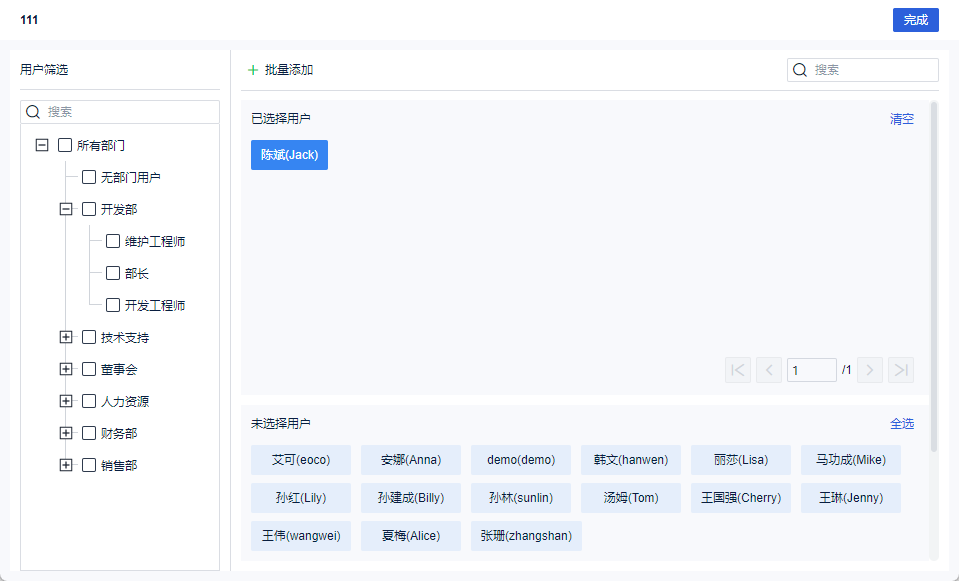
支持为内置角色(非同步用户过程增加的角色)批量添加用户。
点击「批量添加」按钮,在弹出框中输入用户名,每个用户名之间用「,」隔开,点击确定,如下图所示:
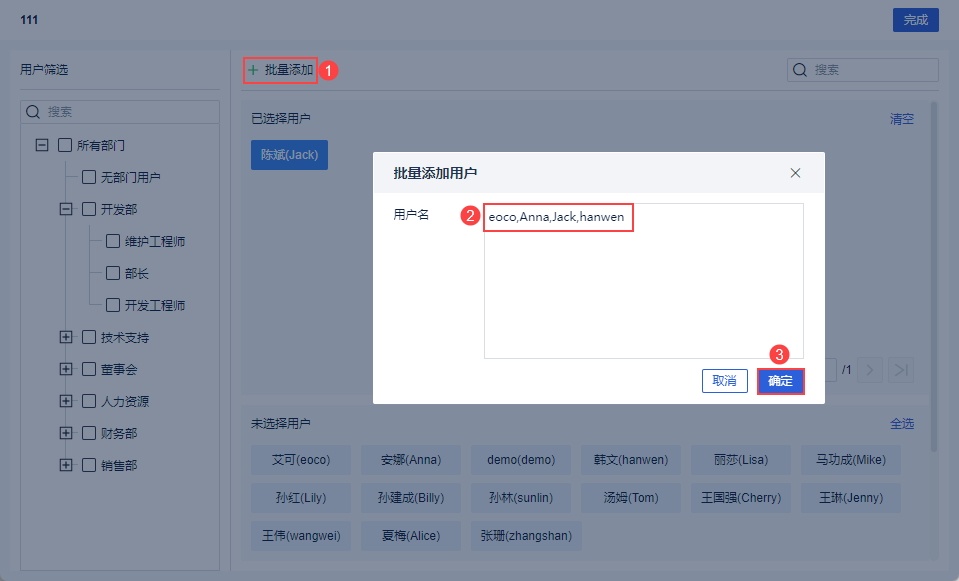
1)全部添加成功
若用户全部添加成功,提示「X个用户添加成功」,如下图所示:
注:重复用户名,视为同一人,添加成功时进行去重计算。
已添加在角色中的用户,若在批量添加过程中再次添加,该用户仍然计数。
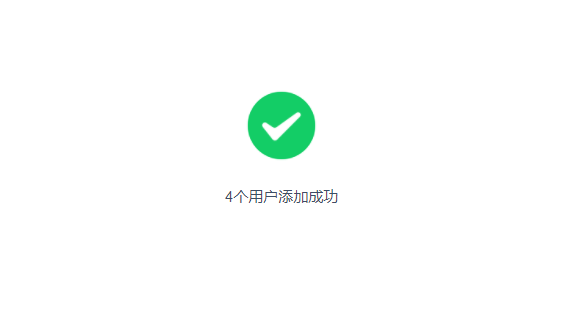
成功添加角色的用户从「未选择用户」自动移到「已选择用户」,如下图所示:
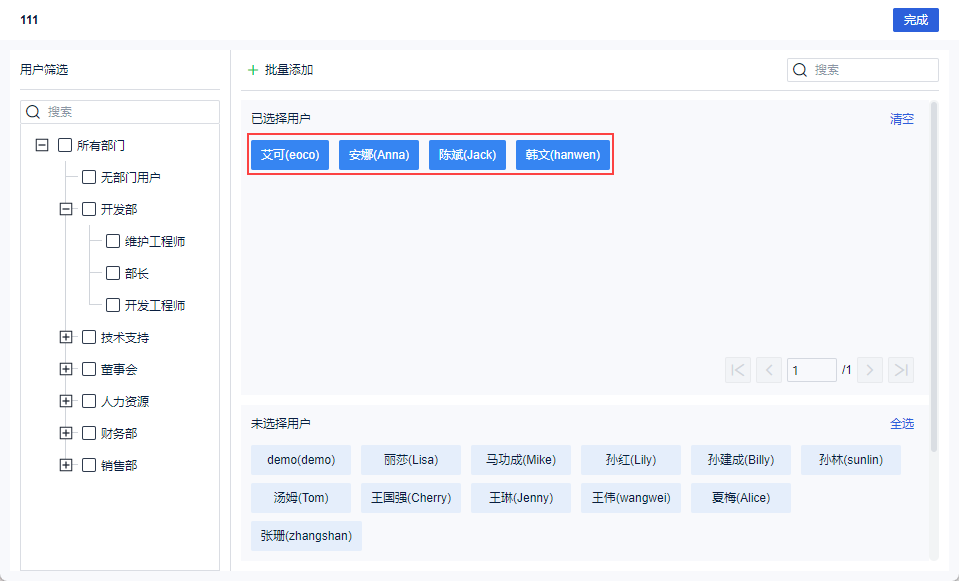
2)未全部添加成功
若存在以下情况,则有可能造成添加失败:
平台中不存在的用户名不支持添加。次级管理员无法添加不在管理范围内的用户名。
分隔符「,」前后若存在空格,会自动去除空格,再匹配用户名。若实际用户名首尾存在空格,则无法成功匹配,添加失败。
若 finedb 数据库类型为DB2、MySQL、SQL Server数据库,实际用户名尾部有空格,添加该用户时仍然可以成功匹配,添加成功。
若用户名中存在「,」,则会被当做分隔符,分隔为两个用户。若平台中不存在这两个用户,则添加失败。
若存在添加失败的用户,提示「X个用户添加成功,X个用户添加失败」,查看详细信息可发现具体未添加成功的用户名。如下图所示:
注:重复用户名,视为同一人,添加成功时进行去重计算。
已添加在角色中的用户,若在批量添加过程中再次添加,该用户仍然计数。
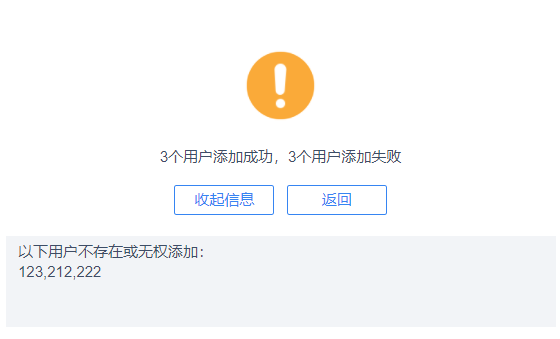
成功添加角色的用户从「未选择用户」自动移到「已选择用户」,如下图所示:
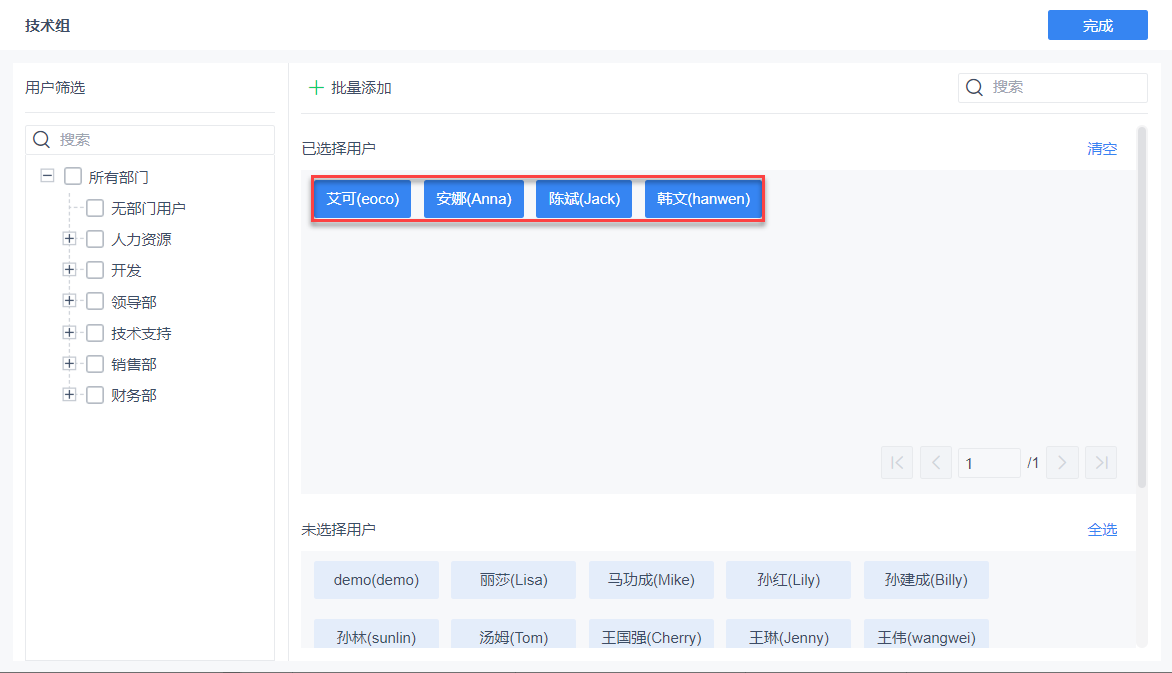
5. 平台使用用户编辑
注:「PC 端使用用户」、「BI 使用用户」、「移动端使用用户」在添加对应用户时,步骤相同,本章以为「PC 端使用用户」添加对应用户为例。
详情请参见:平台使用用户
5.1 设置用户分类
在对应的平台系统中,可以编辑选择可查看该平台的使用用户,如下图所示:
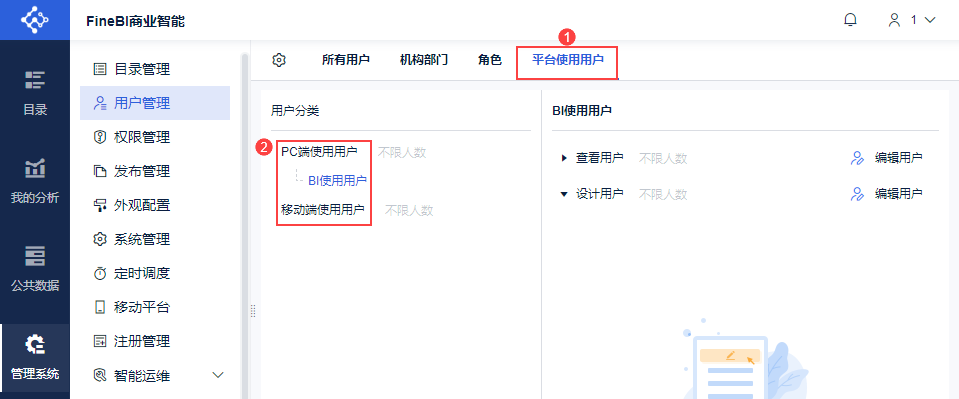
修改默认设置需要编辑用户,设置修改用户的使用权限。以 PC 端使用用户为例,点击右上角编辑用户,选择对应的用户,如下图所示:
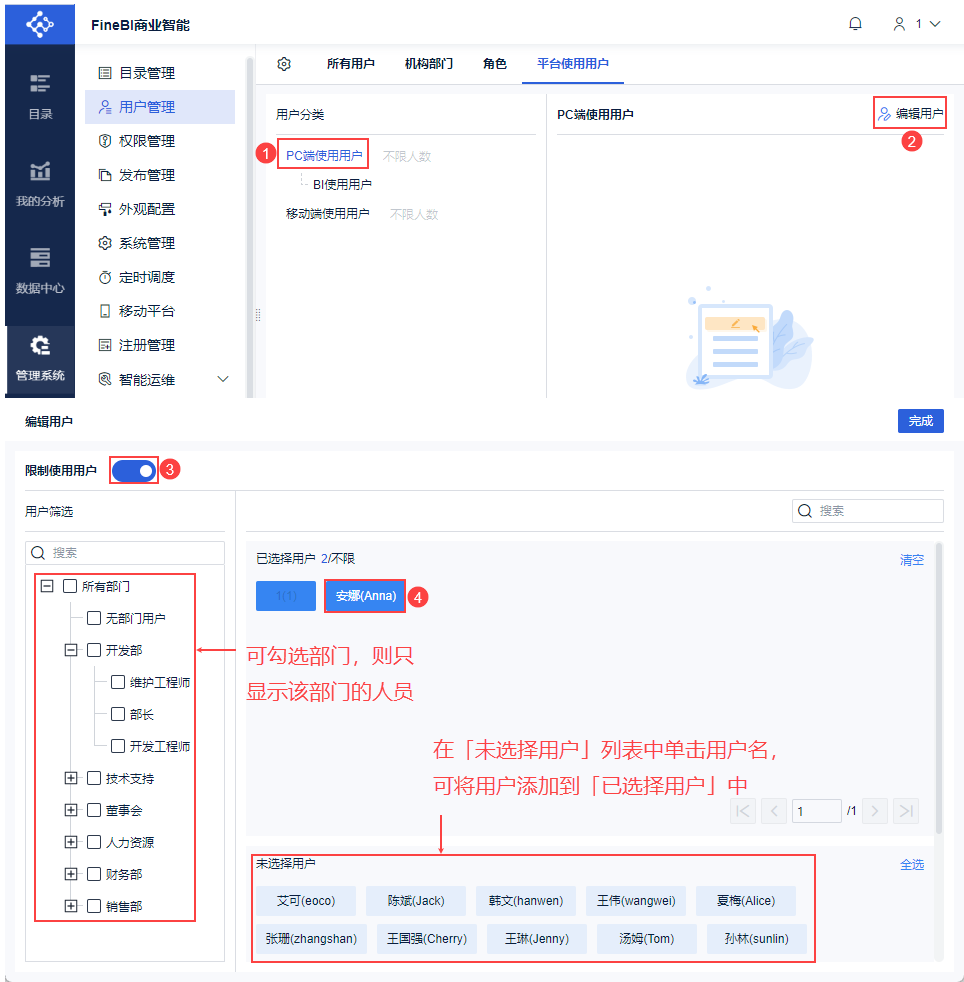
5.2 效果预览
若用户未在对应的列表中,则不能登录访问平台。
Alice 用户是启用状态,但并未在平台使用用户中,则登录平台时,没有权限登录访问平台,如下图所示:
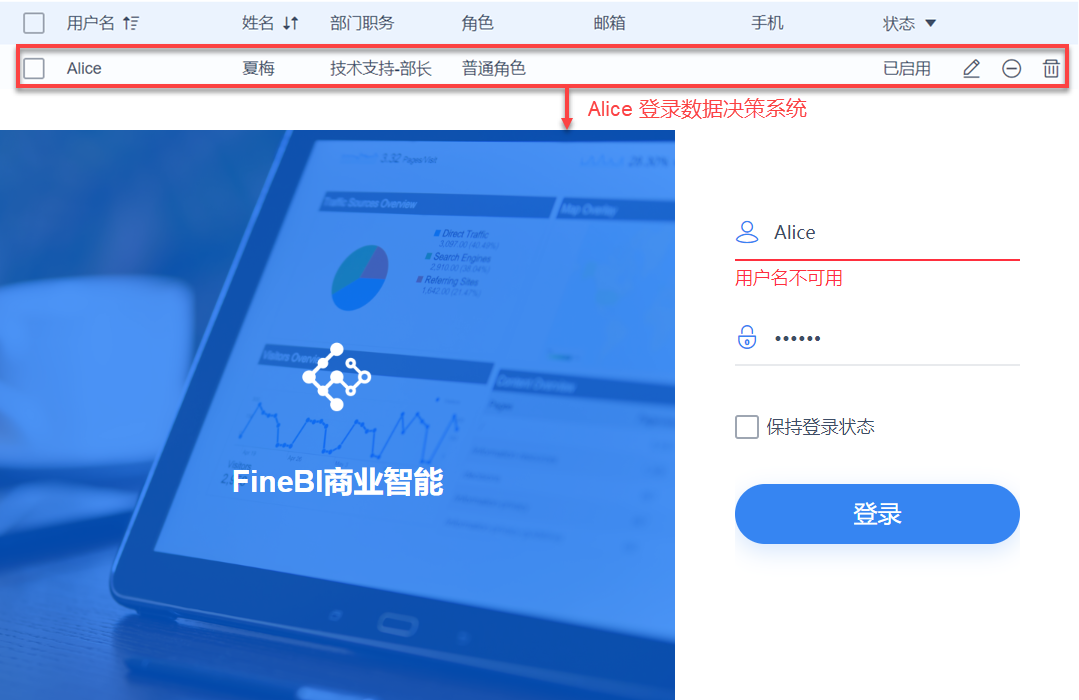
5.3 关闭限制
关闭「平台使用用户」限制后,不会存在任何平台使用用户的限制。
再次开启「平台使用用户」限制后,若之前配置过「限制使用用户」,则自动保留。

5.4 注意事项
在 BI 工程的默认状态下,即PC端使用用户、查看用户、设计用户均设置为不限人数的状态下,所有用户都默认为数据分析用户。
若工程正式注册了:
1)注册时,不限制用户数,则在平台使用用户中需要先开启「限制使用用户」再进行用户配置,否则默认所有的用户均有平台使用、BI 查看、BI 设计及移动平台权限。
2)注册时,若限制了用户数,平台的各种使用用户人数,会有上限限制。
6. 注意事项编辑
问题描述:
在用户管理中进行以下操作时,操作失败,并弹窗提示: xxx外接数据库插件已过期,当前操作不生效,该功能目前受到影响,请及时注册
「添加/编辑/删除/禁用/导入」用户
「添加/编辑/删除」部门
「添加/编辑/删除」职务
如下图所示:
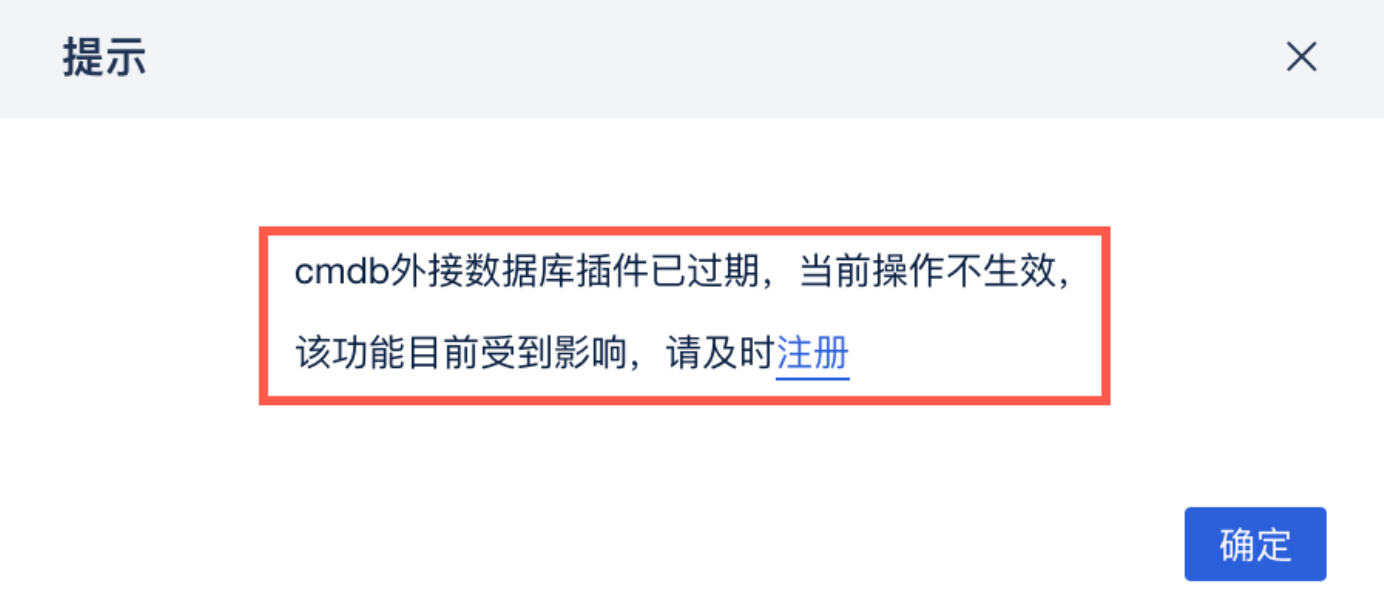
原因分析:
工程使用了信创版本外接 finedb 数据库,该类型数据库的功能点授权已过期,因此影响到了用户管理功能,无法正常使用。
解决方案:
请联系帆软销售,续购/增购该类型数据库相关的使用授权。

